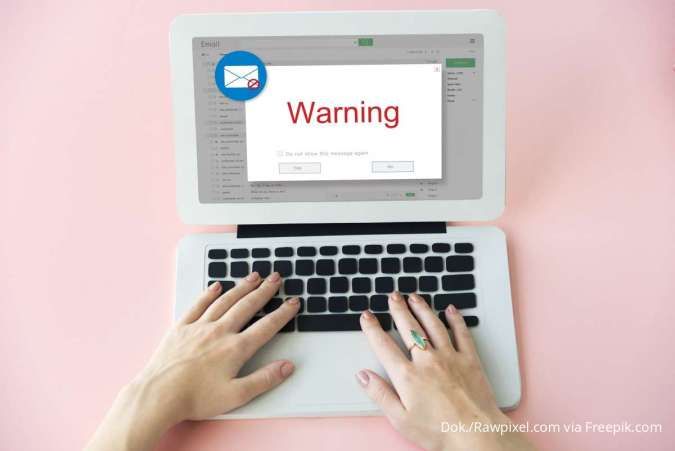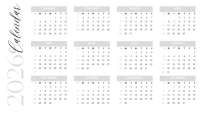KONTAN.CO.ID - JAKARTA. Ada beberapa cara mengatasi laptop tidak ada suara yang keluar dari perangkat. Fitur audio cukup penting dalam suatu perangkat karena berhubungan dengan munculnya output program berupa suara.
Suara pada laptop adalah salah satu fitur utama yang dihasilkan oleh sistem audio internal perangkat, termasuk speaker dan port audio untuk perangkat eksternal.
Suara ini terintegrasi dengan program dan fitur yang dijalankan di laptop, seperti suara dari aplikasi, video, atau laman web.
Baca Juga: Ini 2 Cara Merekam Suara atau Recording di Laptop Windows Tanpa Aplikasi Tambahan
Jenis Suara Laptop

Terdapat beberapa jenis suara yang dihasilkan oleh laptop, antara lain:
- Efek Suara Sistem: Seperti notifikasi atau peringatan yang berasal dari sistem operasi untuk memberi tahu pengguna tentang aktivitas tertentu.
- Audio Multimedia: Termasuk suara dari video, musik, atau konten lainnya yang diputar di laptop melalui aplikasi seperti pemutar musik atau video.
- Suara Aplikasi: Beberapa aplikasi menghasilkan suara terkait aktivitas tertentu, seperti game atau program pengeditan audio.
- Percakapan Suara: Laptop dengan mikrofon dan speaker dapat digunakan untuk panggilan suara atau konferensi video.
- Suara Sistem Operasi: Misalnya suara saat booting, shutdown, atau ketika membuka dan menutup aplikasi.
Namun, masalah suara pada laptop bisa saja muncul, yang biasanya disebabkan oleh berbagai faktor. Mengenali penyebab utama masalah suara akan membantu dalam mengatasi gangguan yang terjadi.
Intip beberapa cara mengatasi laptop tidak ada suara yang keluar dari speaker dilansir dari laman PCMag.
Baca Juga: Ini 4 Cara Mematikan Laptop dan Komputer Windows dengan Bantuan Shortcut Keyboard
1. Volume Terlalu Rendah
Pastikan volume laptop Anda tidak berada di level rendah atau dimatikan. Kadang-kadang, volume bisa secara tidak sengaja diatur ke tingkat yang sangat rendah. Untuk pengguna Mac dengan macOS Big Sur atau lebih baru, kontrol suara disembunyikan di ikon Pusat Kontrol di sudut kanan atas layar.
Anda dapat geser bilah volume ke kanan untuk menaikkan suara. Bagi perangkat dengan OS yang lebih lama, terdapat tombol volume tersendiri.
2. Driver Audio Tidak Terpasang dengan Benar
Laptop Windows biasanya memiliki pengaturan bawaan untuk driver audio. Namun, jika driver audio rusak atau tidak terinstal dengan benar, ini dapat menyebabkan masalah suara. Anda dapat mencoba menghapus driver melalui Control Panel, lalu restart Windows untuk menginstal ulang driver generik secara otomatis.
3. Perangkat Audio Default Salah
Pastikan perangkat audio yang benar dipilih sebagai perangkat output default. Sambungkan headphone USB jika tersedia, karena ini dapat membantu mengatasi masalah driver.
4. Masalah pada Jack Audio atau Port
Apabila Anda menggunakan headphone atau speaker eksternal, periksa apakah jack audio atau port dalam kondisi baik. Kotoran atau kerusakan pada port dapat menyebabkan gangguan suara.
5. Masalah pada Speaker Internal
Saat ada penurunan kualitas suara, kemungkinan besar ada kerusakan pada speaker internal. Jika demikian, Anda perlu menghubungi teknisi untuk pemeriksaan lebih lanjut.
6. Nonaktifkan Peningkatan Audio
Microsoft menyarankan menonaktifkan fitur peningkatan audio jika ada masalah. Di Windows 11, Anda bisa membuka Pengaturan, lalu Sistem, pilih Suara, dan nonaktifkan peningkatan audio serta suara spasial.
7. Kesalahan Perangkat Lunak
Beberapa aplikasi dapat menyebabkan konflik dengan pengaturan audio. Pastikan tidak ada aplikasi yang menghentikan output audio tanpa sengaja.
8. Perbarui BIOS
Dalam kasus yang jarang, pembaruan perangkat lunak atau ketidakcocokan perangkat keras dapat membuat audio tidak berfungsi. Cobalah mengakses menu BIOS dan lakukan perubahan jika diperlukan. Jika masalah tidak teratasi, sebaiknya hubungi dukungan teknis atau teknisi profesional.
Demikian penjelasan terkait cara mengatasi laptop tidak ada suara yang bisa Anda kenali dengan langkah-langkah di atas.
Cek Berita dan Artikel yang lain di Google News
/2024/10/04/1576277137.jpg)